Sida loo dami karo Discovery Network gudaha Windows 10
Shabakadda Discovery(Network Discovery) waa muuqaal awood u siinaya kombuyutarkaga inuu helo PC ama aaladaha kale ee ku xidhan shabakad iyo caksigeeda. Marka la isticmaalayo shabakad gaar ah, si toos ah ayaa loo shidayaa laakiin waxay damisaa shabakada dadweynaha sababo ammaan dartood. Waxa kale oo ay dami marka aad ka shaqeyso offline ama aanad ku xidhnayn Wi-Fi . Si kastaba ha ahaatee marmar isticmaalayaashu waxay arkeen in Shabakadda Discovery(Network Discovery) aan shaqaynayn oo si toos ah loo damiyo. Haddii aad sidoo kale la tacaaleyso isla dhibaato, waxaad joogtaa meesha saxda ah. Waxaan kuu keenaynaa hage qumman oo kaa caawin doona inaad hagaajiso Discovery Network(Network Discovery) wuu dansan yahay Windows 10 qalad oo ku baro sida loo shido Discovery Network Windows 10(Network Discovery Windows 10) .

Sida loo dami karo Discovery Network gudaha Windows 10(How to Turn On Network Discovery in Windows 10)
Waa kuwan qaar ka mid ah sababaha caadiga ah ee ka dambeeya Discovery Network(Network Discovery) dami Windows 10 arrinta.
- Qaar ka mid ah adeegyada muhiimka ah ee Windows waa naafo.
- Windows Firewall ama barnaamijyada la midka ah waxay curyaamiyaan Discovery Network(Network Discovery) .
- SMB 1.0/CIFS Taageerada(Support) Wadaagista faylka waa naafo.
- Dareewalada adabtarada Wireless- ka ee duugoobay ama aan ku socon karin .
- Faragelinta Antivirus ama barnaamijyada kale ee amniga.
- Dejinta shabakada khaldan.
Waa muhiim in la shido Discovery Network Windows 10(Network Discovery Windows 10) sababtoo ah waxaad waayi kartaa faylalka ama faylalka lagu wadaago shabakad gaar ah haddii ay naafo tahay. Halkan liiska hababka kaa caawin doona inaad fahamto sida loo shido Discovery Network Windows 10(Network Discovery Windows 10) . Raac iyaga si la mid ah si aad u hesho natiijada ugu fiican.
Habka 1: Dib u bilaw PC(Method 1: Restart PC)
Marka hore, waxaad ku talisay in dib loo bilaabo kombayutarkaga si loo hagaajiyo cilladaha ku meel gaarka ah. Waa kan sida aad taas u samayn karto.
1. Riix Windows Key si aad u furto liiska bilowga.
2. Ka dul heehaab summada Power ee ku taal geeska bidix ee hoose oo guji.
3. Dooro ikhtiyaarka dib u bilaabista .(Restart )
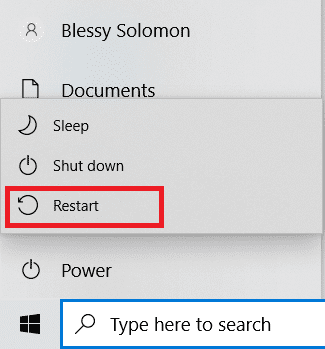
Fiiro gaar ah:(Note:) Waxa kale oo aad dooran kartaa in la xidho ka dibna aad mar kale bilaabi kartaa PC.
Ka dib markaad dib u bilowdo kombuyutarkaaga, hubi inaad haysatid Discovery Network(Network Discovery) oo go'an oo aan shaqaynayn.
Habka 2: Orod dhibbanaha adabtarada Network(Method 2: Run Network Adapter Troubleshooter)
(Microsoft)Kumbuyuutarka Microsoft wuxuu la socdaa cillad ku- dhismay(Troubleshooter) si uu u hagaajiyo arrimo badan oo la xiriira shabakadda. Isticmaalka Troubleshooter wuxuu xallin karaa arrintan, waxaad ku wadi kartaa cilad-bixiyaha shabakada sida lagu faray hagahayaga Xallinta Dhibaatooyinka Isku-xirka Shabakadda ee Windows 10 .
Sidoo kale akhri: (Also Read:) Fix Aan awoodin in lagu xidho server-ka wakiilka gudaha Windows 10(Fix Unable to connect to the proxy server in Windows 10)
Habka 3: Wax ka beddel Settings Advanced Sharing Shareing(Method 3: Modify Advanced Sharing Settings)
Si aad u daarto Discovery Network Windows 10(Network Discovery Windows 10) , waa in aad karti u gelisaa dejinta horumarsan ee wadaaga kuwaas oo loo isticmaalo in lagu suurtageliyo wadaagga Shabakadda . (Network)Raac tillaabooyinka hoose si aad sidaas oo kale sameyso.
1. Riix furaha (key)Windows oo ku qor Control Panel oo guji Open si aad u bilowdo Control Panel.

2. U deji View by as Category ka dib hel oo dhagsii Network and Internet .

3. Guji Xarunta Shabakadda iyo Wadaagga(Network and Sharing Center) sida ku cad.

4. Guji Beddel habka wadaagga horumarsan ee(Change advanced sharing settings ) doorashada sida muuqata.

5. Qaybta gaarka ah(Private ) hoosteeda , dooro Daar helitaanka shabakada(Turn on network discovery) calaamadee sanduuqa ku calaamadsan Daar habaynta tooska ah ee aaladaha shabakadaha(Turn on automatic setup of network connected devices ) sida muuqata.

6. Hadda, qaybta wadaagga Faylka iyo daabacaha(File and printer sharing ) , dooro Daar faylka iyo(Turn on file and printer sharing ) sanduuqa wadaagga daabacaha sida kor ku cad.
7. Intaa ka bacdi balaadhi qaybta martida ama dadwaynaha(Guest or Public ) oo dooro Daar shebekadda daahfurka(Turn on network discovery ) ee hoos timaada qaybta Discovery Network(Network discovery ) oo sidoo kale dooro Daar faylka iyo(Turn on file and printer sharing ) sanduuqa wadaaga daabacaha ee hoos yimaada qaybta wadaaga faylka iyo daabacaha(File and printer sharing ) .
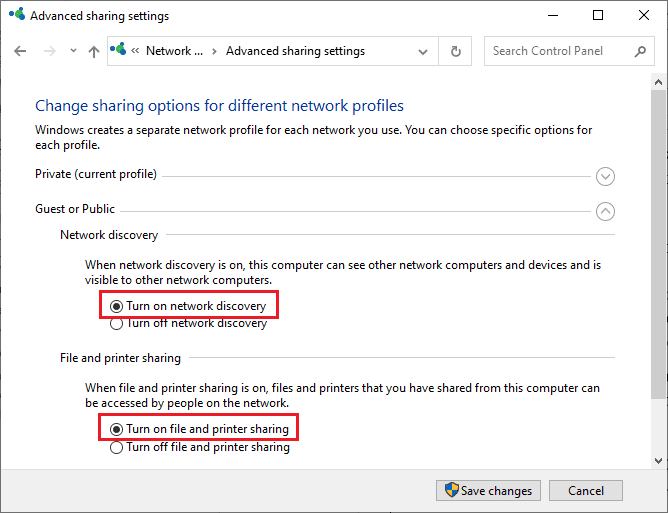
8. Guji Save isbedelada(Save changes) si aad u xaqiijiso isbedelada.
Fiiro gaar(Note:) ah: Goobahani waa inay u beddelaan astaanta gaarka ah iyo kuwa guud. Tusaale ahaan, daar sahaminta shabakada profile-yada gaarka ah marka aad isticmaalayso astaanta gaarka ah oo dami sahaminta shabakada profile-yada guud iyo lidkeeda.
Habka 4: Oggolow Sahanka Shabakadda In Windows Firewall(Method 4: Allow Network Discovery In Windows Firewall)
Haddii aad isticmaalayso Windows Defender Firewall , waa in aad awood u yeelatid Discovery Network(Network Discovery) ee goobaheeda si uusan u xannibin Firewall . Haddii aad dhawaan bilowday isticmaalka Firewall ama aad dib u dejisay dejinteeda cusboonaysiinta ka dib, waxa laga yaabaa inaad la kulanto Discovery Network(Network Discovery) oo aan shaqaynayn. Si aad ugu oggolaato muujinta Shabakadda (Network Discovery)Daahfurka Windows Firewall(Windows Firewall) , raac tillaabooyinka hoose.
1. Riix furayaasha (keys)Windows + R isku mar si aad u furto sanduuqa wada hadalka Run .
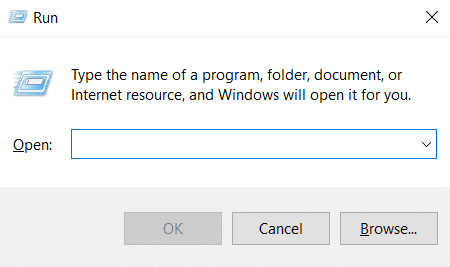
2. Ku qor control firewall.cpl gudaha Run Dialog Box oo guji OK .

3. Guji Allow app ama feature dhexda Windows Defender Firewall option sida ku cad.(Allow an app or feature through Windows Defender Firewall option as shown.)
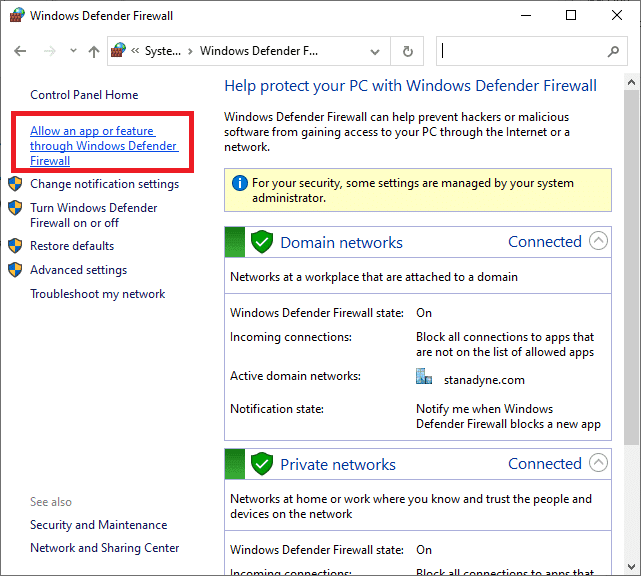
4. Guji badhanka Change settings oo calaamadi sanduuqa ku calaamadsan Discovery Network(Change settings button and check the box marked Network Discovery ) oo hubi inaad calaamadiso sanduuqyada Gaarka ah(Private ) iyo kuwa Dadweynaha(Public ) ee agtiisa ah.

5. Guji badhanka OK si aad u badbaadiso isbedelada.
Fiiro gaar ah:(Note: ) Haddii aad isticmaasho qaar ka mid ah apps firewall-ka PC-gaaga, u oggolow helitaanka Shabakadda(Network Discovery ) iyaga oo ku jira.
Sidoo kale Akhri: (Also Read:) Fix Windows si toos ah uma ogaan karto goobaha wakiillada ee Shabakadan(Fix Windows could not automatically detect this Network’s Proxy settings)
Habka 5: Isticmaal Command Prompt(Method 5: Use Command Prompt)
Siyaabo kale oo lagu shido Discovery Network Windows 10(Network Discovery Windows 10) waa adigoo isticmaalaya Command Prompt . Fulinta amarro fudud oo yar ayaa hagaajin kara Discovery Network(Network Discovery) waa la damiyay Windows 10 arrinta oo waxaad samayn kartaa taas adoo raacaya tillaabooyinkan.
1. Ku dhufo furaha Windows oo ku qor Command Prompt oo guji Run as admin(Run as administrator ) si aad u furto Command Prompt.

2. Ku qor amarka soo socda oo tabo furaha geli(Enter key) .
netsh advfirewall firewall set rule group="Network Discovery" new enable=Yes

3. Sug(Wait) inta amarka la fulinayo. Intaa ka dib Shabakadda Discovery(Network Discovery) waa la hawlgelin doonaa.
4. Haddii aad rabto in aad damiso Discovery Network( Network Discovery) , fuli amarkan(command) soo socda .
netsh advfirewall firewall set rule group="Network Discovery" new enable=No

Habka 6: Daree Adeegyada Ku-tiirsanaanta(Method 6: Enable Dependency Services )
Adeegyada qaarkood ee ku jira Windows 10 PC ayaa looga baahan yahay in awood loo siiyo si looga fogaado arrimo kasta oo la xiriira shabakadda. Mid ka mid ah waa adeegyada ku-tiirsanaanta kuwaas oo loo isticmaalo in lagu saameeyo adeegyada ku tiirsan hal ama dhowr adeeg. Waa kan sida aad ugu suurtagelin karto kombayutarkaga Windows.
1. Riix furaha Windows(Windows key) oo ku qor Adeegyada(Services) oo guji Run as administration(Run as administrator ) si aad u furto daaqada Adeegyada .(Services)
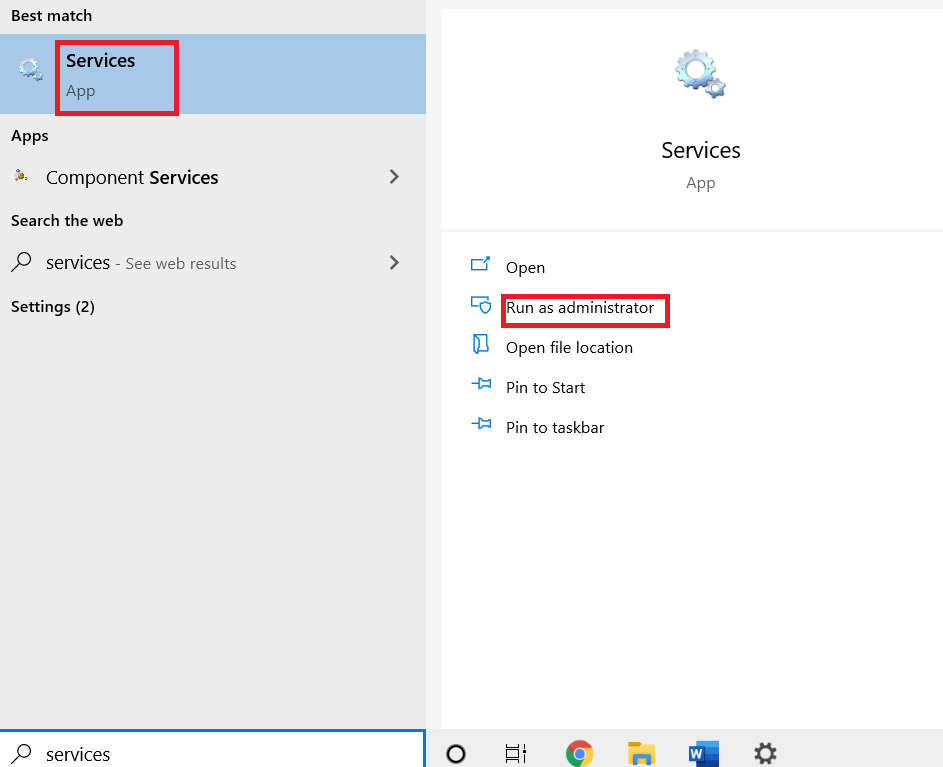
2. Hoos(Scroll) u dhaadhac, hel oo laba-guji adeegga Daabacaadda Kheyraadka Discovery Function . (Function Discovery Resource Publication)Waxay furi doontaa daaqada guryaha(Properties )
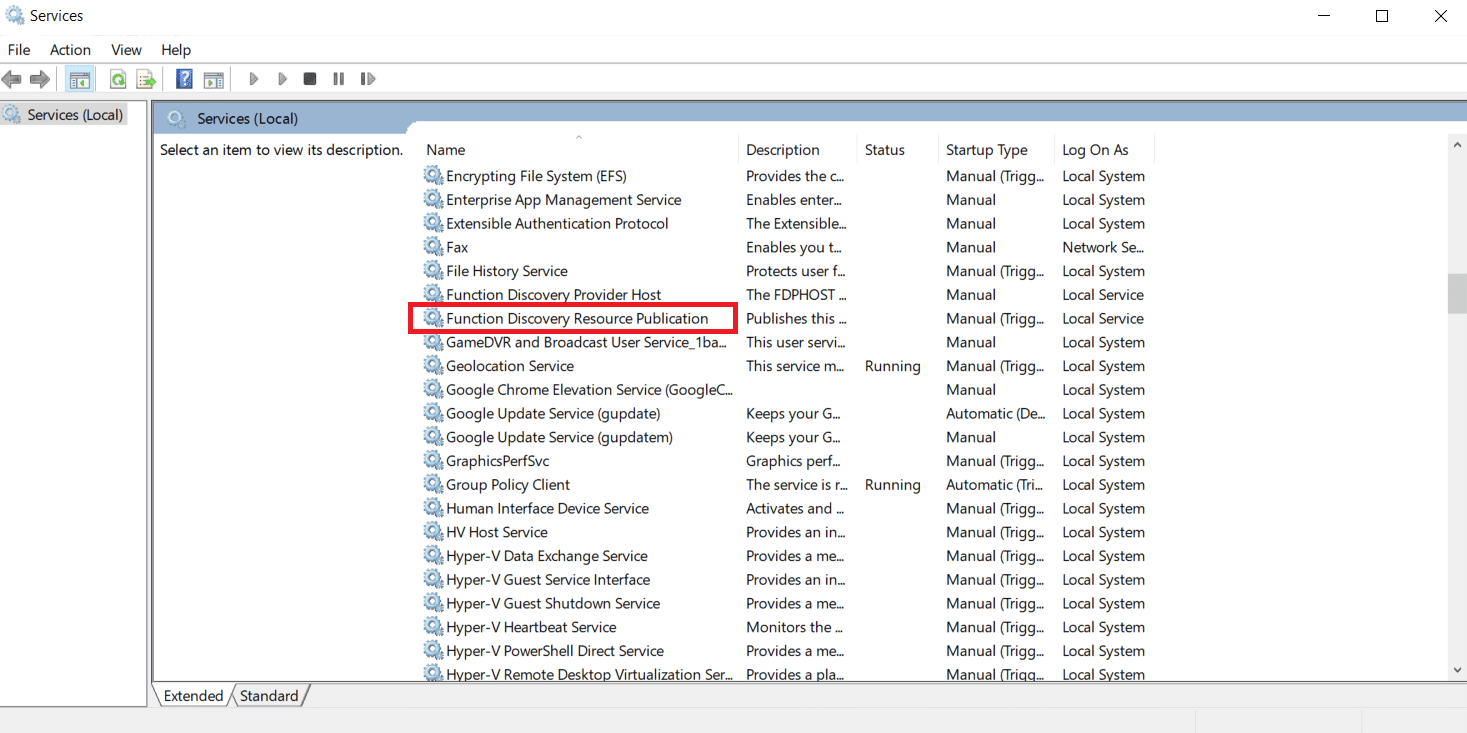
Fiiro gaar ah:(Note:) Haddii heerka adeeggu(Service status) aanu soconayn(Running) , dabadeed midig-guji oo dooro Start .
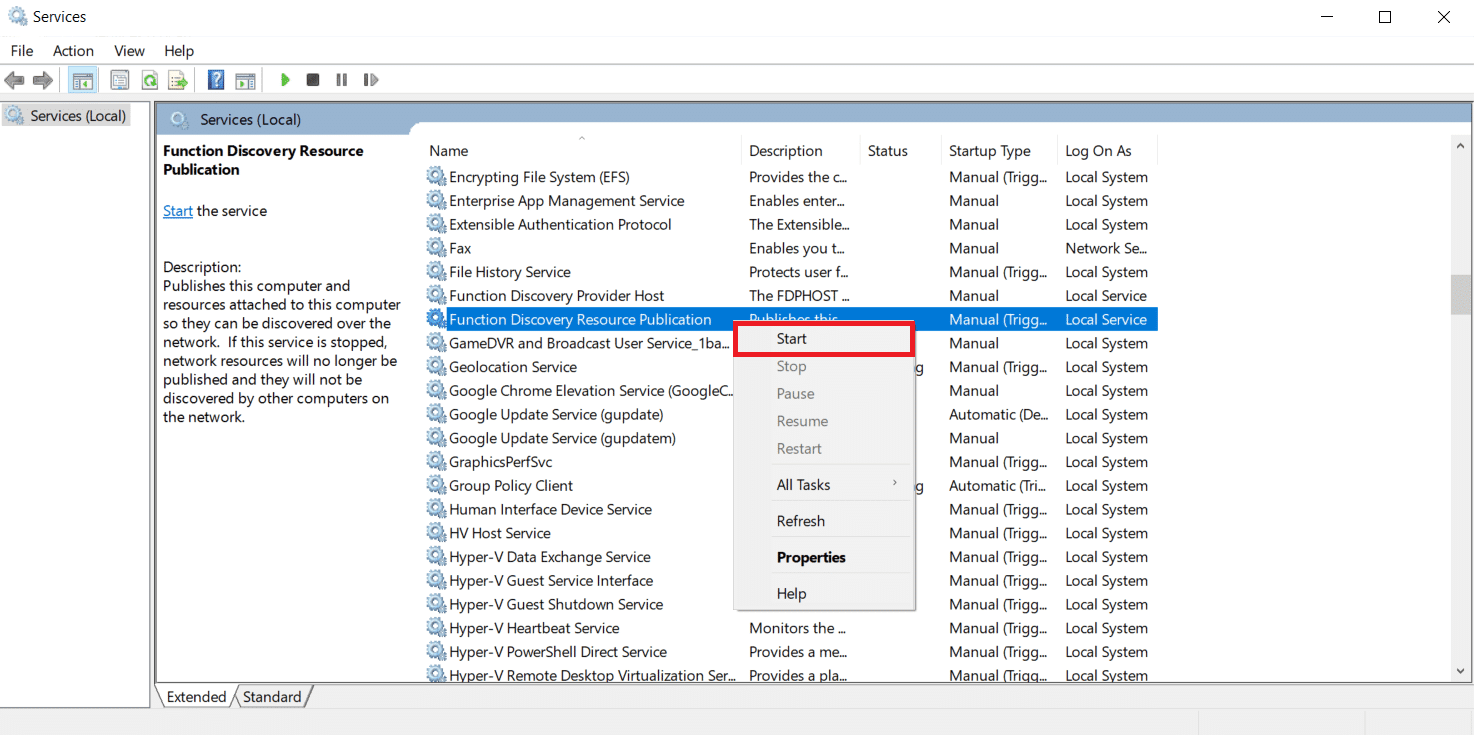
3. Tabaha guud(General ) , guji liiska hoos-u-dhaca ee ku xiga nooca Startup(Startup type) oo dooro Automatic .

4. Guji Codso(Apply ) oo OK si aad u badbaadiso isbeddellada.
5. Ku celi tillaabooyinka 1-4( Steps 1-4) oo dhig nooca Startup(Startup type) si otomaatig ah(Automatic) loogu adeego sida macmiilka DNS(DNS Client ) iyo Discovery SSDP( SSDP Discovery) .
Sidoo kale Akhri: (Also Read:) Hagaaji Aaladda Amazon KFAUWI ee Shabakadda ka muuqata(Fix Amazon KFAUWI Device Showing up on Network)
Habka 7: Awood SMB 1.0 ama CIFS Taageerada Wadaagista Faylka(Method 7: Enable SMB 1.0 or CIFS File Sharing Support)
Block Message Block(Server Message Block) ( SMB ) waa hab-maamuuska shabakada ee wadaaga faylalka kaas oo awood u siinaya codsiyada kale ee ku jira PC inay akhriyaan oo u qoraan faylasha iyada oo sidoo kale u oggolaanaysa gelitaanka faylasha xogta la wadaago ee internetka. Awood u yeelashada waxa laga yaabaa inay hagaajiso Helitaanka Shabakadda(Network Discovery) way damisay qaladka. Raac tillaabooyinkan si aad sidaas u yeelatid.
1. Riix furayaasha (keys)Windows + R isku mar si aad u furto sanduuqa wada hadalka Run .
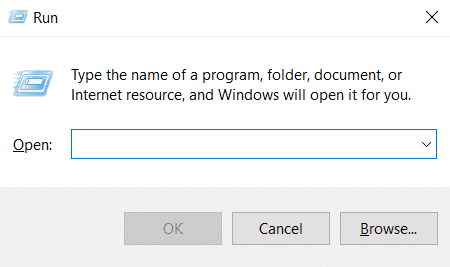
2. Ku qor Appwiz.cpl oo guji OK si aad u furto Programs and Features .
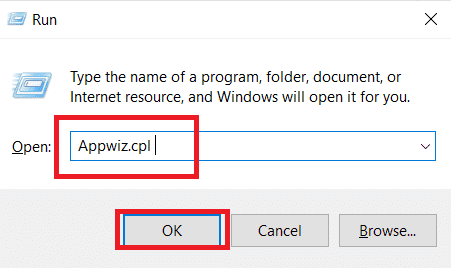
3. Guji Daar ama dami sifooyinka Windows ee ku(Turn Windows features on or off) jira muraayadda bidix sida muuqata.

4. Hadda, calaamadee sanduuqa ku calaamadsan SMB 1.0/CIFS File Sharing Support sida ku cad.
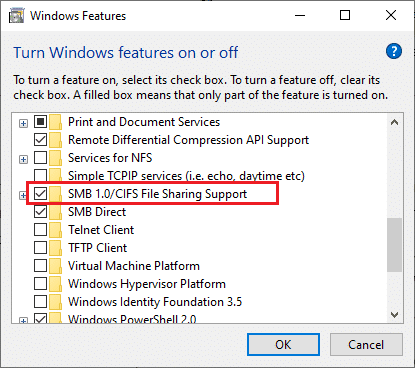
5. Guji OK si aad u badbaadiso isbedelada oo aad dib u bilowdo kombayutarkaga(restart your PC) .
Habka 8: Dami Ka-hortagga Fayraska Si Ku-meel-gaar ah (Haddii ay khuseyso)(Method 8: Disable Antivirus Temporarily (If Applicable))
Mararka qaarkood, barnaamijyada antivirus ayaa laga yaabaa inay farageliyaan Shabakadda Discovery(Network Discovery) taas oo keeni karta arrinta. Waxaad si ku meel gaar ah u joojin kartaa ka-hortagga ka-hortagga si ku-meel-gaar ah si aad wax uga qabato dhibaatadan adiga oo raacaya hagahayaga Disable Antivirus Si ku-meel-gaar ah Windows 10(to Disable Antivirus Temporarily on Windows 10) .
Xusuusin:(Note: ) Had iyo jeer awood antivirus ka dib markaad xalliso arrinta ilaalinta Nidaamka .(System)

Habka 9: Cusbooneysii Darawalada Adabtarka Shabakadda(Method 9: Update Network Adapter Drivers)
Dareewalada Adapter-ka Shabakadda(Network Adapter) waa in had iyo jeer la cusboonaysiiyaa si looga fogaado khalad kasta oo isku xidhka ah. Dareewal duugoobay oo aan isqaban karin ayaa laga yaabaa inuu keeno Shabakadda Discovery(Network Discovery) oo dami Windows 10 arrinta. Si arrintan loo xalliyo waxaad cusboonaysiin kartaa Network Ada[ter drivers addoo isticmaalaya hagahayaga si aad u cusboonaysiiso Adapter Drivers on Windows 10(to Update Network Adapter Drivers on Windows 10) .

Sidoo kale akhri: (Also Read: )Hagaaji adabtarada Wi-Fi ee aan ku shaqaynayn Windows 10(Fix Wi-Fi Adapter Not Working in Windows 10)
Habka 10: Dib u rakib Adapters Network(Method 10: Reinstall Network Adapters)
Haddii aad wali wajaheyso arinta ka dib cusboonaysiinta darawalada shabakada(Network) , markaa waxaad isku dayi kartaa inaad dib u rakibto si aad u xalliso arrintan. Raac(Follow) hagahayaga Uninstall and Reinstall Drivers on Windows 10(to Uninstall and Reinstall Drivers on Windows 10) .

Habka 11: Dib-u-celinta Wadayaasha Shabakadda(Method 11: Roll Back Network Drivers)
Haddii dib-u-dajinta iyo cusboonaysiinta darawaladu ay ku shaqayn waayeen, ka dibna ku celi darawaladaada nooc hore si aad u xalliso Discovery Network(Network Discovery) oo aan shaqaynayn. Haddii qaladku uu sababo cusboonaysiin kasta oo dhowaan dhacday, habkani wuu hagaajin doonaa. Raac tillaabooyinka sida lagu sheegay hagahayaga Rollback Drivers on Windows 10(to Rollback Drivers on Windows 10) .

Habka 12: Dib u dabee Settings Network(Method 12: Reset Network Settings)
Haddii hababka midkoodna uusan ku caawinin inaad shido Discovery Network Windows 10(Network Discovery Windows 10) , ka dibna dib u habeyn shabakadaha qiyamka caadiga ah. Habkani kama tirtiri doono wax xog ah PC gaaga, laakiin wuxuu dejin doonaa dhammaan goobaha la xidhiidha shabakadda inay noqdaan kuwo default ah. Raac hagahayaga Dib-u-dejinta Dejinta Shabakadda ee Windows 10(to Reset Network Settings on Windows 10) .

Sidoo kale akhri: (Also Read:) Hagaaji Ethernet ma laha qalad isku xidhka IP sax ah(Fix Ethernet Doesn’t Have a Valid IP Configuration Error)
Habka 13: Samee Soo Celinta Nidaamka(Method 13: Perform System Restore)
Mararka qaarkood qaybaha ka soo cusboonaada Windows -ka ayaa faragelin kara sifooyinka sida (Windows)Shabakadda Discovery(Network Discovery) oo laga yaabo inay sababto arrinta. Waxaad ku soo celin kartaa kombuyutarkaaga noocii hore marka aadan la kulmin cilad Shabakadda Discovery(Network Discovery) . Si aad sidaas u samayso, raac hagahayaga si aad u isticmaasho System Restore on Windows 10(to use System Restore on Windows 10) . Ka dib marka la sameeyo System soo celinta, hubi haddii ay xalliyeen arrinta.
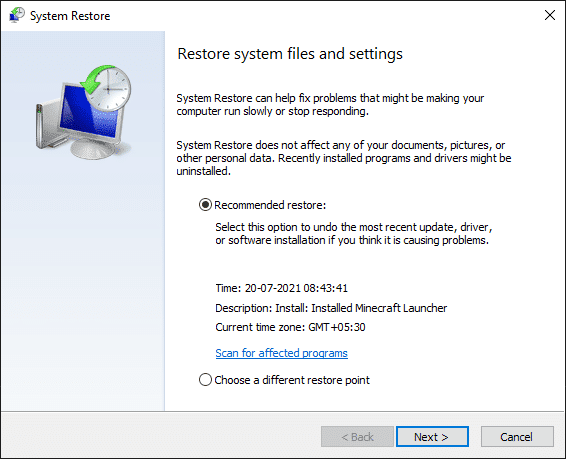
lagu taliyay:(Recommended:)
- 16 Software ka ugu Wacan ee Korjoogteynta Shabakadda Bilaashka ah ee Windows 10(16 Best Free Network Monitoring Software for Windows 10)
- 30-ka Aalado ee Fiidiyowga ugu Fiican ee lagu soo dejiyo Fiidyaha(30 Best Video Grabber Tools to Download Videos)
- Sida Loo Sameeyo Tijaabada Fiidiyowga Soo Dhaweynta ee Windows iyo Android(How to Perform Zoom Video Test on Windows and Android)
- Ku hagaaji Firefox SSL_ERROR_NO_CYPHER_OVERLAP gudaha Windows 10(Fix Firefox SSL_ERROR_NO_CYPHER_OVERLAP in Windows 10)
Waxaan rajeyneynaa in hagahan uu ahaa mid waxtar leh oo aad awooday inaad shido Discovery Network gudaha Windows 10( turn on Network Discovery in Windows 10) . Nala soo socodsii habka kuugu fiican. Haddii aad hayso wax su'aalo ah ama talooyin ah markaa waxaad xor u tahay inaad ku riddo qaybta faallooyinka.
Related posts
Sida loo Dejiyo Wadaagista Faylasha Shabakadda ee Windows 10
2 siyaabood oo loo khariideeyo Network Drive gudaha Windows 10
Adapter Network ayaa ka maqan Windows 10? 11 Siyaabaha Shaqada ee lagu hagaajinayo!
Dib u deji Isticmaalka Xogta Shabakada Windows 10 [GUIDE]
U beddelo Shabakadda Dadweynaha una beddelo Shabakadda gaarka ah gudaha Windows 10
Sida loo suurtageliyo ama loo joojiyo Emoji Panel gudaha Windows 10
3 siyaabood oo lagu kordhin karo VRAM-ka go'ay gudaha Windows 10
Ku hagaaji Shabakadda Aan La aqoonsanayn ee Windows 10
Hagaaji kombuyuutarrada aan ka muuqan shabakadaha gudaha Windows 10
Dami sawirka asalka ah ee Desktop gudaha Windows 10
Sida loo Demiyo Corners-ku dheggan gudaha Windows 10
Hagaaji Microsoft Edge ERR NETWORK ISKU BADALAY gudaha Windows 10
Dami Farsamaynta Soo Dhawaynta Qadka gudaha Windows 10
3 siyaabood oo lagu dilo nidaamka gudaha Windows 10
Ka hel aqoonsiga amniga (SID) ee isticmaalaha gudaha Windows 10
Disable Touchpad marka Mouse uu ku xiran yahay Windows 10
Sida loo socodsiiyo faylasha JAR Windows 10
Sida loo isticmaalo Fn Key Lock gudaha Windows 10
Sida loo beddelo iftiinka shaashadda gudaha Windows 10
Hagaaji VCRUNTIME140.dll ayaa ka maqan Windows 10
